CAD实现文字居中对齐绘制稳压器图示
1、打开CAD,使用矩形工具,在作图区绘制一个边长为10的正方形,如下图。
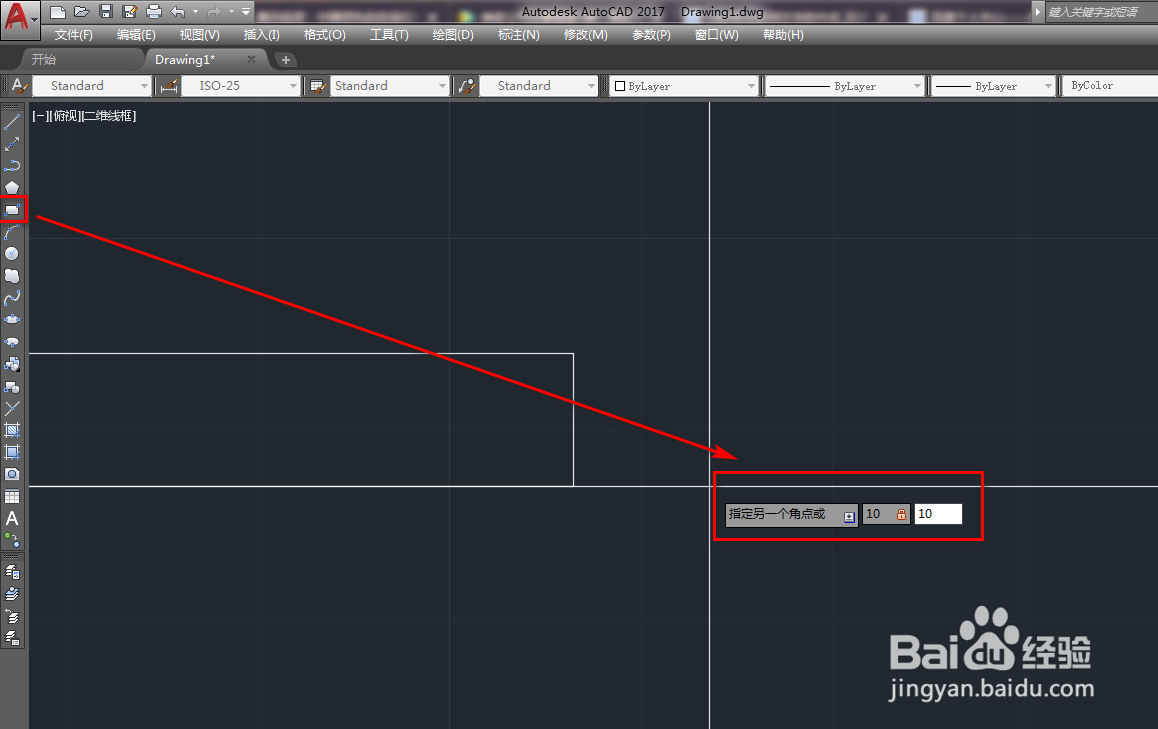
2、点击左侧工具栏的文字工具,在作图区拖动鼠标,并输入文字VR,如下图。

3、选中输入的文字,点击菜单栏的修改菜单,如下图。

4、选择特性,打开特性工具栏,如下图。

5、在文字里的对正一栏,我们选择正中,如下图。

6、这时,可以以居中的形式来拖动文字了,如下图。

7、关闭特性工具栏,确定就得到了稳压器图示,如下图。
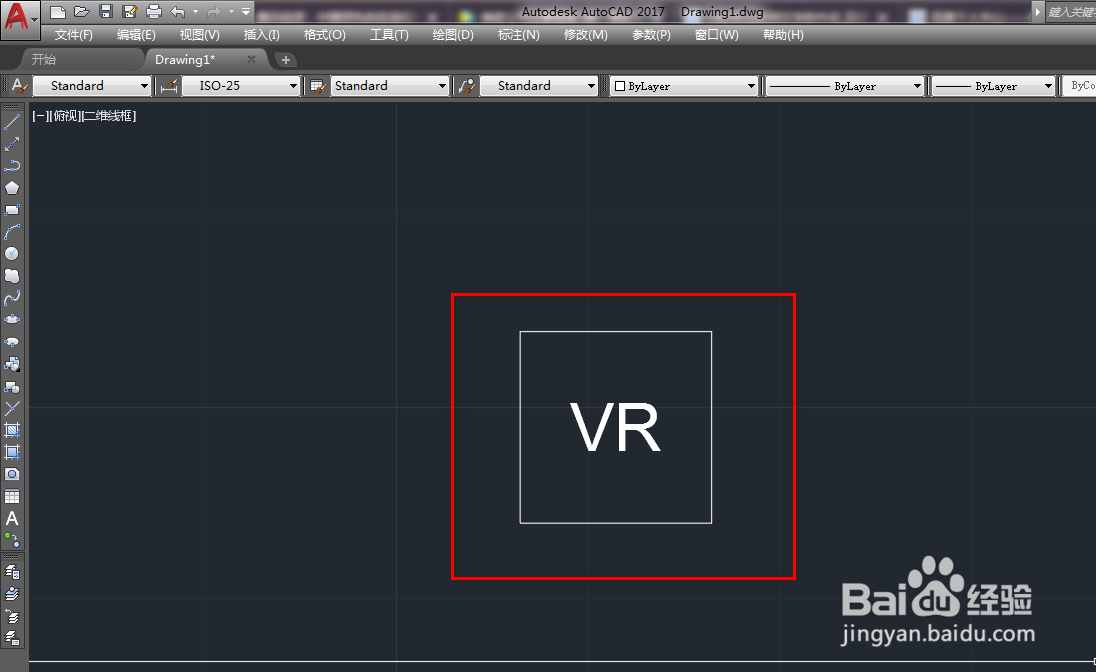
声明:本网站引用、摘录或转载内容仅供网站访问者交流或参考,不代表本站立场,如存在版权或非法内容,请联系站长删除,联系邮箱:site.kefu@qq.com。
阅读量:54
阅读量:122
阅读量:151
阅读量:82
阅读量:149